Что вы делаете, когда хотите научиться делать что-то новое или что-то исправить? Многие люди используют YouTube, чтобы помочь им понять, как это делать. Независимо от того, создаете ли вы анимационные видео-объяснения, интервью или образовательные ресурсы, видео-учебник является наиболее эффективным способом объяснить, как использовать продукт, выполнить задачу, решить проблему или выполнить процедуру.
Итак, как вы можете создать простую и понятную демонстрацию, чтобы помочь вашему целевому рынку понять, как использовать ваш продукт, решить проблему или сделать их жизнь проще? Ниже приведены семь отличных инструментов для создания собственных видеоуроков.
Программное обеспечение для захвата экрана
Программа захвата экрана — это инструмент, который будет записывать экран вашего компьютера. Используйте его, чтобы создать пошаговое руководство по работе с продуктом или процессом. Захватите весь экран или только соответствующие его части.
Программное обеспечение Open Broadcaster (OBS)
Презентация для вебинара с большим видео спикера | Настройка PowerPoint и OBS Studio
Программы для Windows, мобильные приложения, игры — ВСЁ БЕСПЛАТНО, в нашем закрытом телеграмм канале — Подписывайтесь:)
OBS это бесплатная программа для записи видео с открытым исходным кодом, которая работает на Mac, Windows и Linux.
Чтобы начать запись вашего рабочего стола:
- Нажмите «+» под «Источниками» и выберите «Захват экрана».
- Измените имя источника на Рабочий стол и нажмите ОК.
Особенности OBS включают в себя:
- Фильтр нескольких тем и видео источников.
- Захват видео и аудио в режиме реального времени.
- Аудио микшер.
- Оптимизированная панель настроек и параметры конфигурации.
- Возможность приостановить запись.
Смотреть полное видеоурок чтобы помочь вам настроить и использовать OBS.
Apowersoft Online Screen Recorder
Apowersoft это бесплатная веб-программа для захвата экрана. Захватывайте все, что отображается на вашем компьютере, не загружая ничего.
Ключевые особенности включают в себя:
- Добавьте аннотации, такие как числа, текст и фигуры, к вашему видео.
- Поделитесь напрямую с Vimeo, Google Drive и YouTube.
- Экспорт в AVI, MP4 или MKV.
- Делитесь видео прямо в облаке.
- Добавить веб-камеру в захват экрана.
Смотреть видео руководства пользователя чтобы начать использовать Apowersoft.
Скринкаст-O-Matic это простой в использовании рекордер экрана. Он предлагает как бесплатную, так и платную версию.
Особенности включают в себя:
- Запишите свой экран и свой голос одновременно.
- Легко использовать.
- Обучение и учебные пособия для получения подробных инструкций по использованию программного обеспечения.
Качественный микрофон и оптимальный звук
Большая часть программного обеспечения для захвата экрана включает в себя возможность записи звука, показывая ваш рабочий стол. Однако некоторые встроенные компьютерные микрофоны дают приглушенный звук. Качество вашего аудио имеет значение и способствует общему профессионализму вашего видео. Если вы новичок в создании видеоуроков, попробуйте USB-микрофон.
Как самостоятельно снять и смонтировать видеоурок | vigbo.com
Они обеспечивают хорошее качество звука, доступны по цене и не требуют дополнительного оборудования. Подключите кабель к компьютеру и начните запись. Использование правого микрофона минимизирует отвлекающие факторы, вызванные эхом и фоновым шумом. Ниже приведены некоторые предложения для высококачественных USB-микрофонов: Все USB микрофоны не одинаковы.
То, что лучше всего подходит для потоковых игр, может не сработать для записи музыки или видеоуроков. Если вы обнаружите, что ваш звук все еще нуждается в некоторой настройке, чтобы убрать любой шум или статичность, вы можете использовать дерзость, Это простой в использовании аудиоредактор с открытым исходным кодом. Audacity работает во многих операционных системах, включая Mac OS X, Windows и GNU / Linux.
Инструменты для редактирования видео
Многие из программных средств захвата экрана предоставляют некоторые возможности редактирования. Другие, такие как Screencast-O-Matic, требуют, чтобы версия Pro получила доступ к эффектам редактирования, таким как создание надписей и рисование на экране. Если вы хотите сделать видео-уроки более привлекательными, лучше всего использовать инструмент для редактирования видео, который выходит за рамки того, что включено в некоторые программы захвата экрана. Приведенные ниже видеоредакторы бесплатны.
смеситель
смеситель это бесплатная программа для редактирования видео с открытым исходным кодом для Mac, Windows и Linux. Выполните основные правки, такие как сращивание, маскирование видео и обрезки.
Shotcut
- Библиотека звуковых эффектов.
- 3D видео редактирование.
- Готовые переходы на выбор.
- Уменьшение дрожания камеры.
Пользователи могут экспортировать готовые видео прямо на YouTube и другие социальные сети. Смотреть видеоурок чтобы узнать, как использовать VideoPad.
камера
Захват вашего экрана — это один из способов создать видеоурок. Другой способ — снимать живое видео. Независимо от того, снимаете ли вы живое видео частично или полностью, вы должны иметь хорошую видеокамеру. Нет необходимости нанимать профессионального видеооператора или использовать дорогостоящее оборудование.
Вы можете создавать качественные видео с недорогим оборудованием и даже вашим смартфоном, особенно iPhone.
Ниже приведены некоторые советы по съемке видео на смартфоне:
- Очистите объектив вашего iPhone.
- Используйте блокировку AE / AF для улучшения фокусировки.
- Для стабильности используйте штатив или палку для селфи.
Освещение
Чтобы ваши видео выглядели профессионально, у вас должно быть правильное освещение. Лучше сохранять контроль над освещением, а не полагаться на естественный свет, который может вызывать тени или быстро меняться.
Зажечь огни являются недорогими, универсальными и могут быть установлены несколькими способами. Недостатком этих источников света является отсутствие управления рассеиванием и затемнением, что может привести к резкому освещению.
Для тех, у кого бюджет выше, комплекты студийного освещения можно приобрести за 100 — 500 долларов. Они включают эффективные диффузионные материалы и часто используют большие люминесцентные лампы.
Инструменты видео анимации
Добавление анимированных видеофрагментов в видеоруководство может сделать его более интересным и увлекательным и привлечь внимание зрителей. Анимации могут объяснить сложную идею, тему, продукт или услугу в легко усваиваемом контенте.
Создание анимации не требует столько времени и технических знаний, как это было в прошлом. Различные инструменты анимации и онлайн-презентации упрощают процесс создания анимации.
Ниже приведены некоторые инструменты для рассмотрения.
PowToon
использование PowToon создавать привлекательные анимационные видеоролики и презентации.
Пользователи могут настраивать готовые шаблоны с помощью простого интерфейса перетаскивания. Powtoon имеет многоуровневую структуру цен, включая бесплатную версию.
Renderforest
Создавайте анимационные видеоролики и слайд-шоу с помощью Renderforest, Он также имеет готовые шаблоны, которые можно настроить с помощью простого пользовательского интерфейса перетаскивания.
Renderforest имеет многоуровневую структуру цен, которая включает в себя бесплатную версию. Он также предлагает возможность платить за продукт, если вы хотите видео высокой четкости без водяного знака.
Animoto
Animoto это перетаскиватель видео. Пользователи могут создавать впечатляющие видео без необходимости редактирования.
Animoto имеет трехуровневую структуру ценообразования и предлагает 14-дневную бесплатную пробную версию. Персональный план очень доступен по цене 5 долларов в месяц (оплачивается ежегодно за 60 долларов).
Хостинг Платформы
После того, как вы создали видеоурок, где вы собираетесь его разместить? YouTube и Vimeo — самые известные и популярные видеохостинги.
YouTube является второй по величине поисковой системой и, безусловно, наиболее широко используемой платформой для видеохостинга.
Это бесплатно для использования и имеет много преимуществ, в том числе:
- Размещение ваших видео на YouTube облегчит их поиск вашей целевой аудиторией, поскольку Google отдает предпочтение видео YouTube в результатах поиска.
- Создание плейлистов организует ваши видео в соответствующие категории.
- Вы можете вставлять видео на свой сайт и целевые страницы.
- YouTube имеет встроенную систему уведомлений и подписки.
На YouTube нет особой безопасности, поэтому другие могут украсть или скопировать ваше видео. Не сталкивайтесь с проблемами нарушения авторских прав, не «заимствуя» музыку, на которую у вас нет законного права использовать.
Vimeo предлагает пользователям профессиональный интерфейс и возможности настройки. Он предоставляет ограниченную бесплатную версию и четыре уровня премиум-членства. Если вы ищете больший контроль над своим видеоконтентом и большую конфиденциальность, Vimeo — хороший выбор.
У этого есть много других преимуществ, включая:
- Нет рекламы или всплывающих окон на видео.
- Качественный видео дисплей.
- Премиум-аккаунты не имеют ограничений по продолжительности видео.
По сравнению с YouTube, Vimeo имеет меньшую экспозицию в поисковых системах. Но есть много других вариантов хостинга, в том числе Wistia, Brightcove, Dailymotion, а также Vidyard,
Количество видеоуроков, представленных на маркетинговых платформах, веб-сайтах и в социальных сетях, продолжает расти. Это потому, что они более эффективны в демонстрации, объяснении или обучении, чем в письменном виде.
Программы для Windows, мобильные приложения, игры — ВСЁ БЕСПЛАТНО, в нашем закрытом телеграмм канале — Подписывайтесь:)
Источник: mexn.ru
ТОП-5 программ для создания видеоуроков

Удалённая работа требует от пользователей ПК периодического пополнения и обновления списка полезных программ. Среди них – не только мессенджеры и приложения для видеоконференций, но и программное обеспечение, позволяющее записывать экран. Причём, как статические картинки, так и целые ролики, что даёт возможность создания видеоуроков. Такие уроки могут пригодиться для создания целого учебного курса, инструкции по использованию приложения, сервиса или какого-то оборудования. А, значит, установка программ, представленных в ТОП-5, может пригодиться учителю, руководителю, организатору собрания или разработчику ПО.
1. Bandicam
Одна из самых популярных программ для захвата видео с экрана. Позволяет записывать ролики со всей области монитора или только из одной выделенной части. Бандикам поможет показать курсор – полезная функция для инструкции. С его же помощью записывается и изображение, и звук – как с ПК или ноутбука, так и с микрофона. Для записи ролика даже не понадобятся настройки – программа работает с параметрами, установленными по умолчанию.

Преимущества утилиты – возможность записи в разных разрешениях и форматах, включая самые популярные и подходящие для загрузки в Интернет. Можно устанавливать почти любые подходящие для видеороликов частоты, а размеры не ограничены – хотя программа платная. Бесплатно можно создавать только видео до 10 минут, а на каждом кадре присутствует водяной знак с названием.
2. Altarsoft Video Capture
Приложение, у которого есть множество настроек и возможностей записывать информацию с экрана, из приложения или даже с сайта. Ролики сохраняются в популярных форматах, а проигрывать и редактировать их можно прямо из приложения. У программы немного ограничений – почти всё, что даст пользователю платная версия, это возможность добавления на видео логотипов и надписей.

Среди плюсов Altarsoft Video Capture – небольшие размеры программы и простой интерфейс с поддержкой русского. Есть возможность уменьшения размеров ролика. А к минусам можно отнести только устаревший дизайн и возможные проблемы с запуском в Windows 10.
3. CamStudio
Полностью бесплатное приложение, с помощью которого можно записывать видеоуроки со звуком, сохраняя в форматах AWI и SWF. Может записывать только часть экрана. И, хотя поддержки русского языка нет, интерфейс простой и понятный – кнопки, с помощью которых запускается и останавливается запись, выведены на основной экран.

Утилита имеет небольшой размер и позволяет размещать на ролике текстовые заметки. При необходимости, можно показать курсор и скрыть его обратно. Единственный недостаток – возможность заражения компьютера вирусом из инсталляционного файла. Поэтому после установки программы компьютер стоит проверить антивирусом.
4. AutoScreenRecorder
Бесплатное ПО для записи действий пользователя на экране. Позволяет захватывать только часть экрана, активное окно и всё изображение целиком. Запись можно включить и остановить с помощью горячих клавиш. А ещё – настроить автоматическое отключение.

Список плюсов включает запись целого ряда форматов – в том числе, AVI, WMV и MPG, небольшие требования к ПК и простое управление. Среди минусов – отсутствие русского языка и возможности записывать звук. Аудиодорожку придётся добавлять отдельно с помощью другой программы.
5. Debut Video Capture Software
Утилита, с помощью которой можно не только записать видеоролик, но и отредактировать его прямо в программе, а потом отправить ролик по электронной почте. Есть поддержка разных форматов видео, показ курсора и выделение отдельной области экрана.

Ролики сохраняются в достаточно высоком качестве. А курсор можно не только показать, но и подсветить. Нет ограничений по длительности ролика и по большинству функций. Однако на экране периодически появляется реклама платной версии.
Источник: sector-pc.ru
Какая программа лучше для видеоуроков
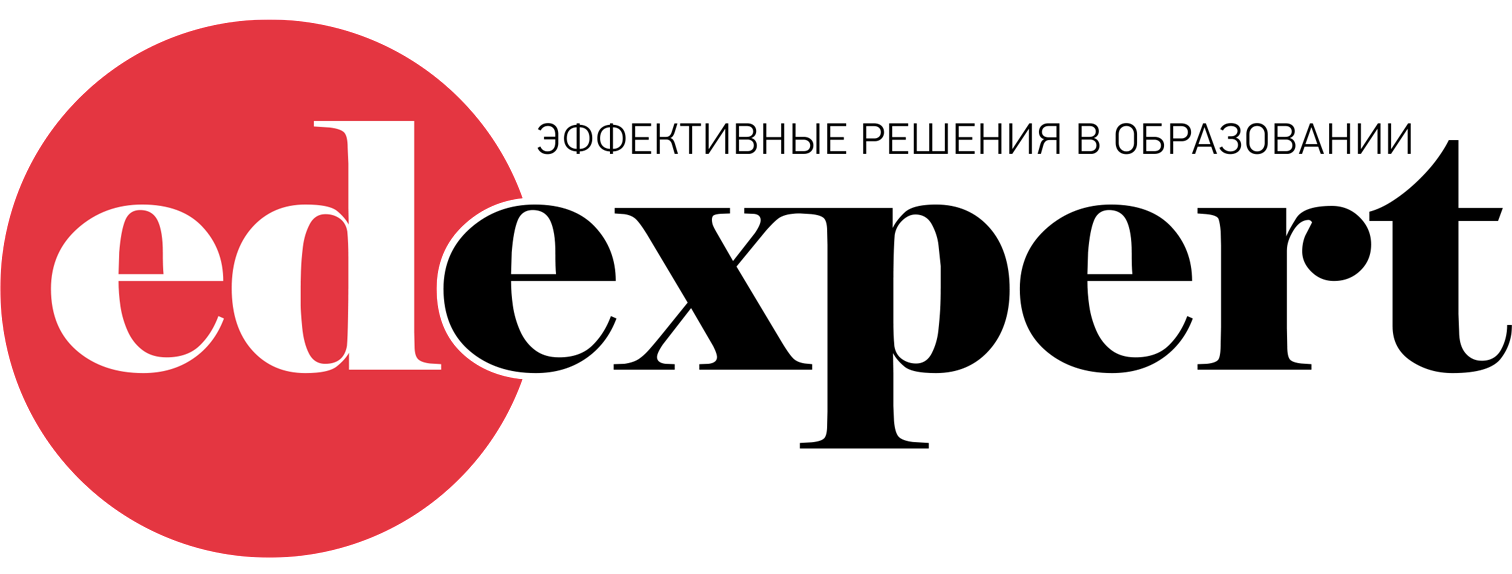
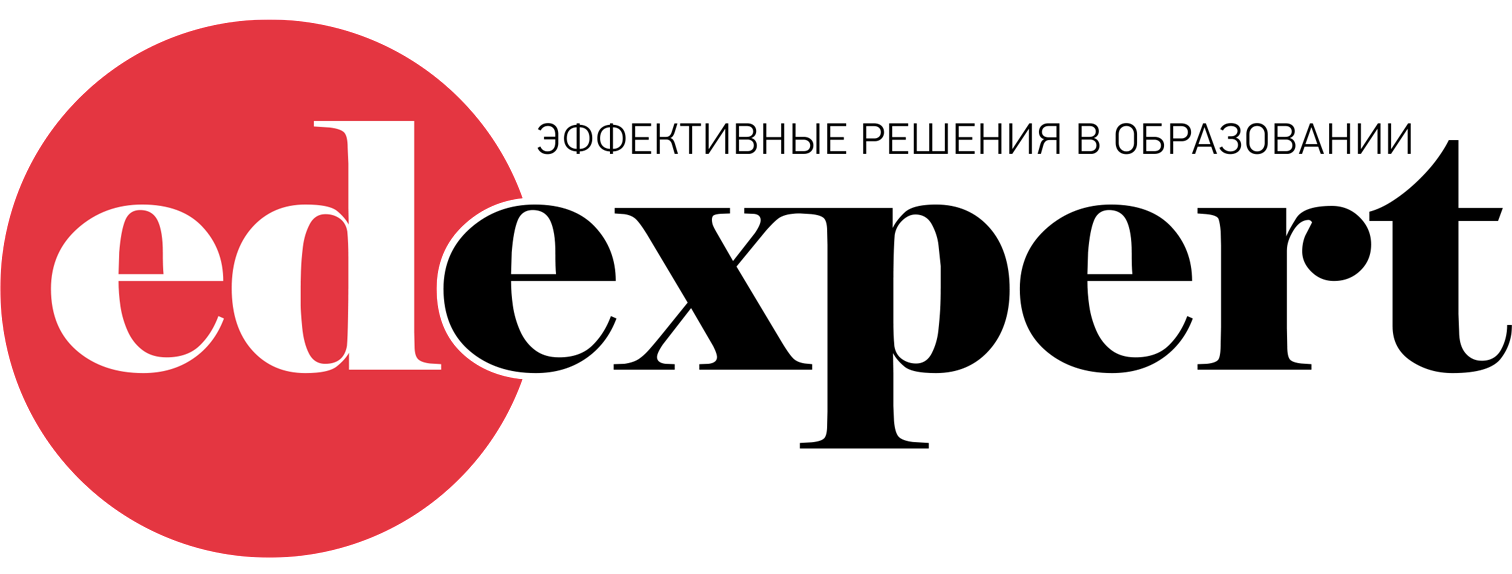
- Форум «Проектория»
- СПЕЦПРОЕКТ СБИТЬ «КОРОНУ»!
- Проверено EdExpert
- Добрый знак
- 40 лет LEGO EDUCATION
- Startup City Challenge
- Фестиваль-игра «Столица будущего»
СПЕЦПРОЕКТ: СБИТЬ «КОРОНУ»!
Как записать обучающее видео: инструкция для начинающих
Проверено EdExpert. Часть V

Алексей Овчинников
кандидат педагогических наук, абсолютный победитель Всероссийского конкурса «Учитель года России-2011», учитель биологии и математики, Липецкая область
Формат дистанционного обучения предполагает сочетание различных форматов и форм взаимодействия участников образовательного процесса. Используя разные виды ресурсов, платформ, инструментов, педагог, как из конструктора, может собрать собственную модель дистанционного обучения, которая наилучшим образом вписывается в его педагогическую систему и позволяет решать образовательные задачи.
Несмотря на большое количество образовательных ресурсов, размещенных в сети Интернет, бывают ситуации, когда педагогу необходимо создать собственный видеоконтент. Как правило, эта потребность возникает в тех случаях, когда учитель хочет объяснить детям какой-то материал, но нет возможности использовать для этого время онлайн-консультаций или уроков. В этом случае можно записать видеоурок в форме лекции, объяснения способа решения задач, знакомства с новой темой и т. д. Одним из наилучших вариантов создания подобного видео является запись в формате «скринкаст».
«Скринка́ст (англ. screencast) — цифровая видеозапись информации, выводимой на экран компьютера, также известная как video screen capture (досл. „видеозахват экрана“). Часто сопровождается голосовыми комментариями» (статья из Википедии).
То есть скринкаст это запись экрана компьютера, на котором учитель демонстрирует учебные материалы, сопровождая демонстрацию рассказом или какими-то комментариями.
Рассмотрим ресурсы, которые позволяют записать подобное видео в «домашних условиях». Все ресурсы указаны для операционной системы Windows.
Для записи видео в формате скринкаст лучше использовать не мобильное устройство, а стационарный компьютер или ноутбук. Так как видео сопровождается голосовыми комментариями, большую (точнее говоря, ведущую) роль играет качество звука. Этому параметру следует уделить очень серьезное внимание. Хотя современные устройства содержат микрофоны достаточно хорошего качества, для этих целей можно приобрести специальный микрофон. Если вы планируете записывать видео регулярно и не только с компьютера, то хорошим вариантом является петличный микрофон Boya.

Если в ходе записи экрана вы хотите, чтобы на экране было и ваше изображение, можно воспользоваться программой A7WCam. Она работает без установки и выводит на экран изображение с вашей веб-камеры. Получается вот такая картинка.

Теперь можно смело «работать на камеру». Но если вы не хотите непременно раскручивать свой личный бренд, а также не желаете, чтобы ваши ученики видели кастрюльку с борщём за вашей спиной, то использовать видеокамеру для записи скринкаста совсем не обязательно.
Так как в ходе вашего видеоурока планируется не только рассказывать, но и показывать и создавать учебный контент, то целесообразно использовать какое-либо приложение с функцией классной доски. Я рекомендую использовать для этой цели ПО SMART Notebook. Тем, у кого нет возможности или желания установить настольную версию SMART Notebook, можно рекомендовать SMART Notebook Express.
Эта версия программы работает в браузере и не требует установки. Единственное условие ее работы — это установка флеш-плейера который затем нужно будет включить в настройках браузера. Вот как выглядит SMART Notebook Express в работающем режиме.
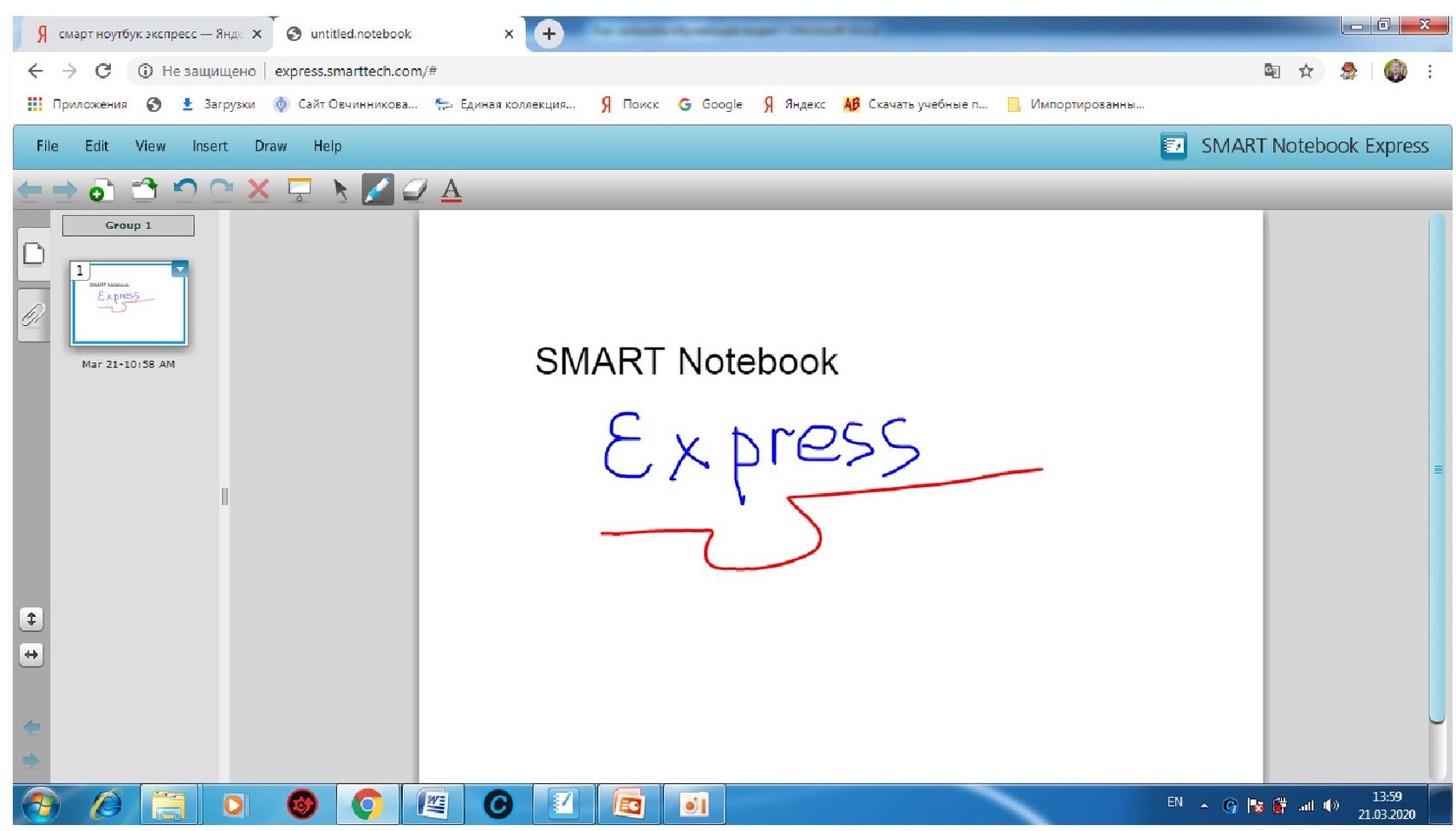
И собственно программа для записи экрана. Один из наиболее простых вариантов это программа oOcam. Бесплатную версию можно скачать по ссылке.
При запуске программы вы увидите зеленые направляющие, которые покажут, какую область экрана вы будете записывать. В пункте меню «Размер» можно изменить эту область — уменьшить, увеличить или задать конкретные параметры. Результаты изменения выделяются рамкой красного цвета.
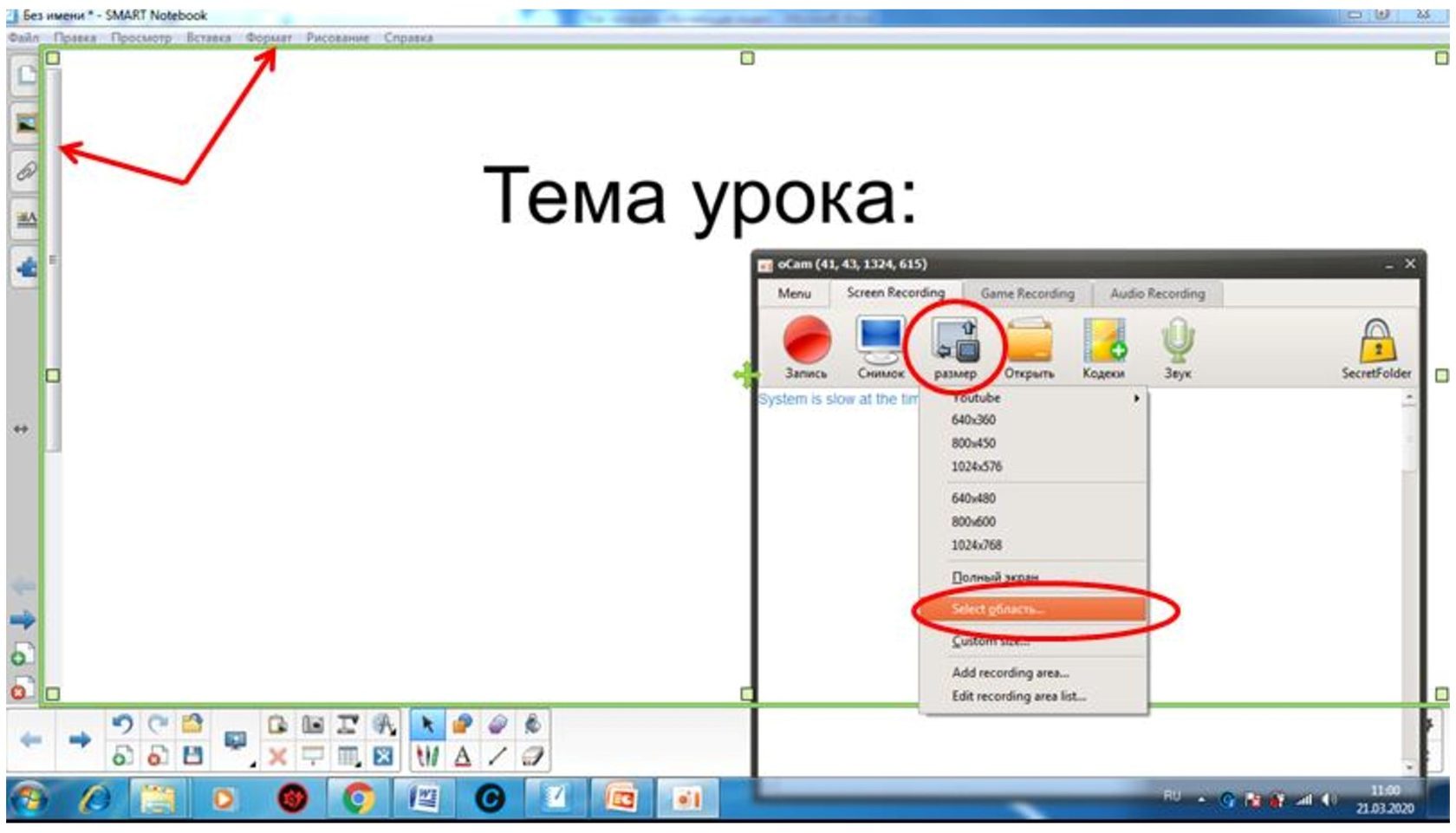
В пункте меню «Звук» можно выбрать разные микрофоны, доступные на вашем устройстве и проверить качество звука, который они записывают.

Запись можно начать, нажав кнопку «Запись». Предварительно следует вывести окно программы для записи за рамки той области экрана, которая будет записываться в вашем видео.
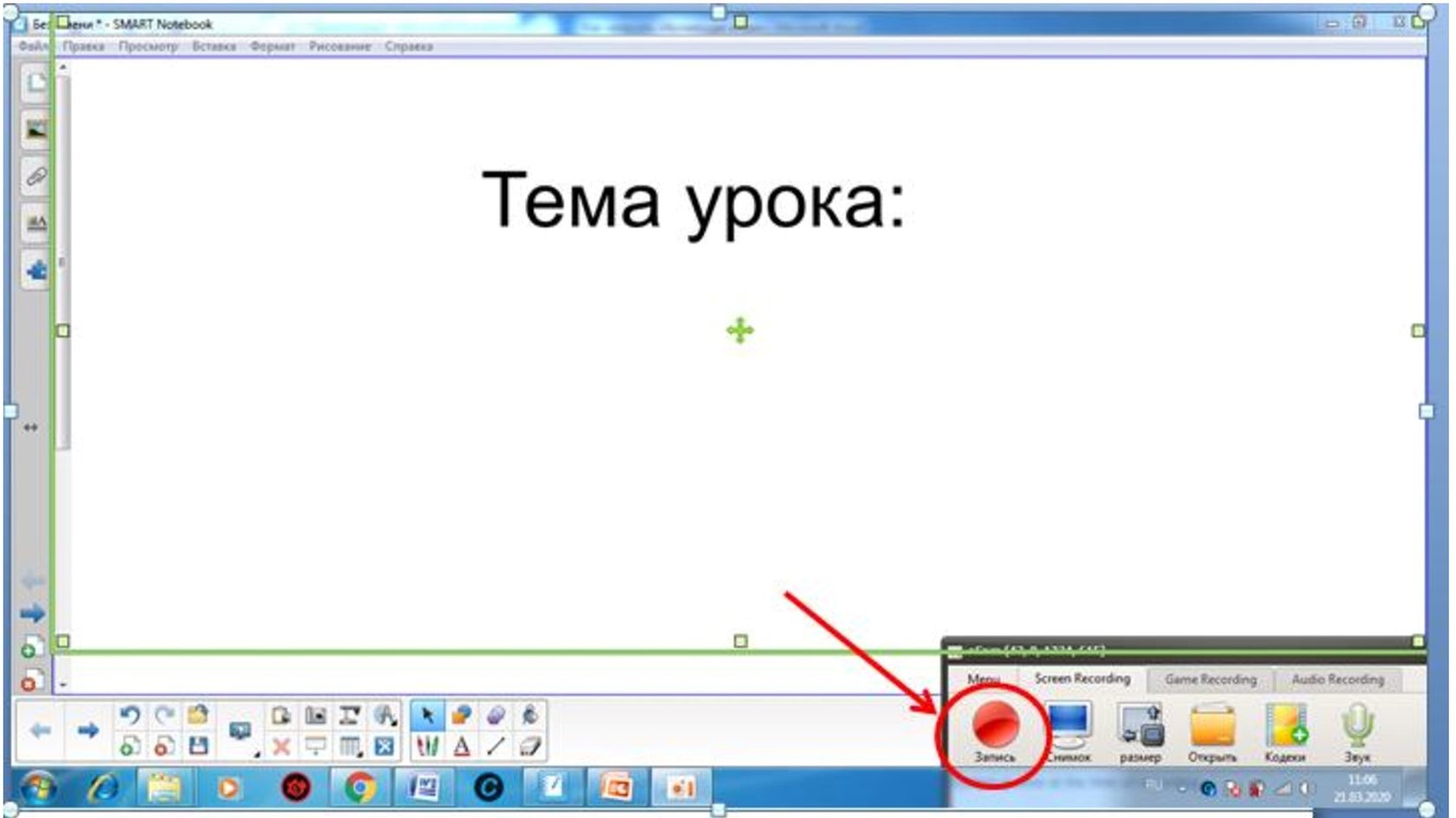
Для записи первого видео лучше всего заранее распечатать текст, который вы будете произносить, чтобы избежать пауз, длительных остановок и, как следствие, неудачных дублей. В процессе вашего рассказа для фиксации внимания тех, кто будет смотреть это видео, целесообразнее всего использовать метод эвристической беседы, как бы разговаривая с вашими предполагаемыми учениками.
Следует периодически обращаться к изучаемому ранее материалу, напоминать, где его можно прочитать или посмотреть. Наиболее важные определения, понятия следует выделять и подчеркивать непосредственно во время рассказа. Решения примеров, задач записывать так же в реальном времени. Возможности программы SMART Notebook это позволяют.
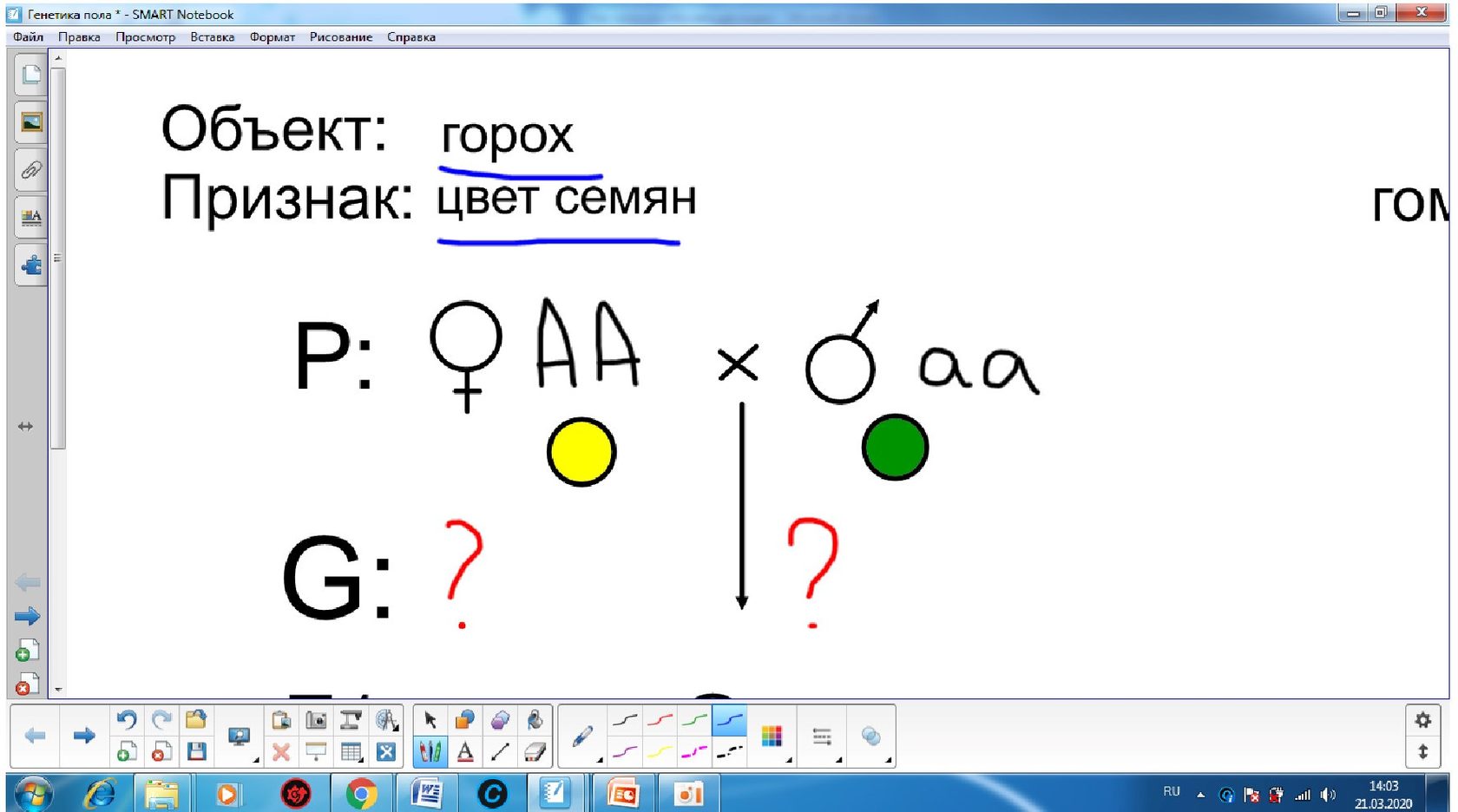
Периодически можно просить предполагаемого ученика поставить видео на паузу и записать какое-то определение или решение задачи в тетрадь, а после этого предложить продолжить просмотр.

Эти приемы повышают интерактивность видеоурока и, как следствие, вовлеченность ученика в объясняемый материал. Продолжительность видео может быть различной, но не длиннее 20 минут.
Запись завершается нажатием кнопки «Остановить». При выборе пункта меню «Открыть» вы сразу же сможете просмотреть записанное вами видео.
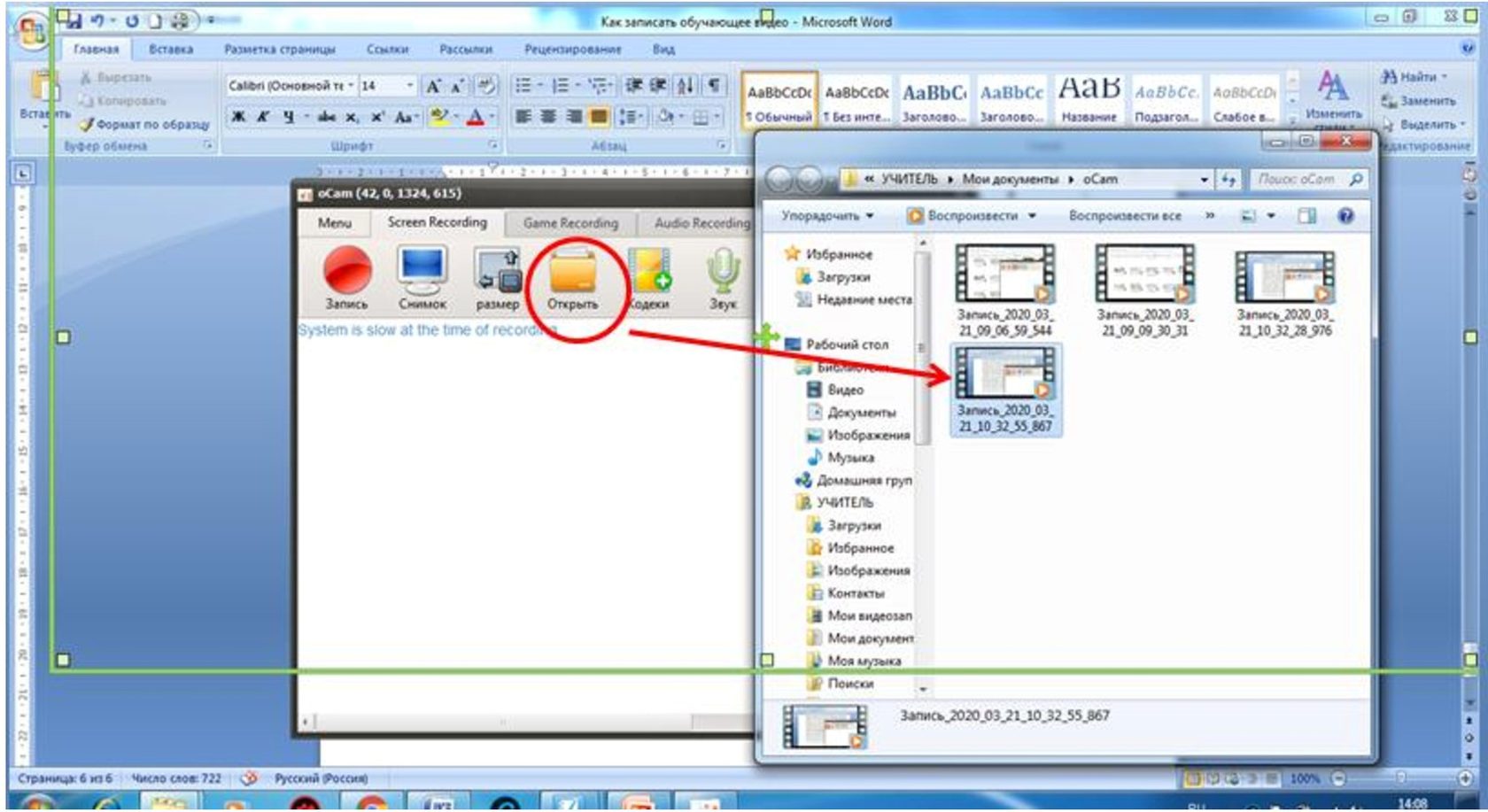
Если его качество вас устраивает, можете разместить его на облачное хранилище или видеохостинг.
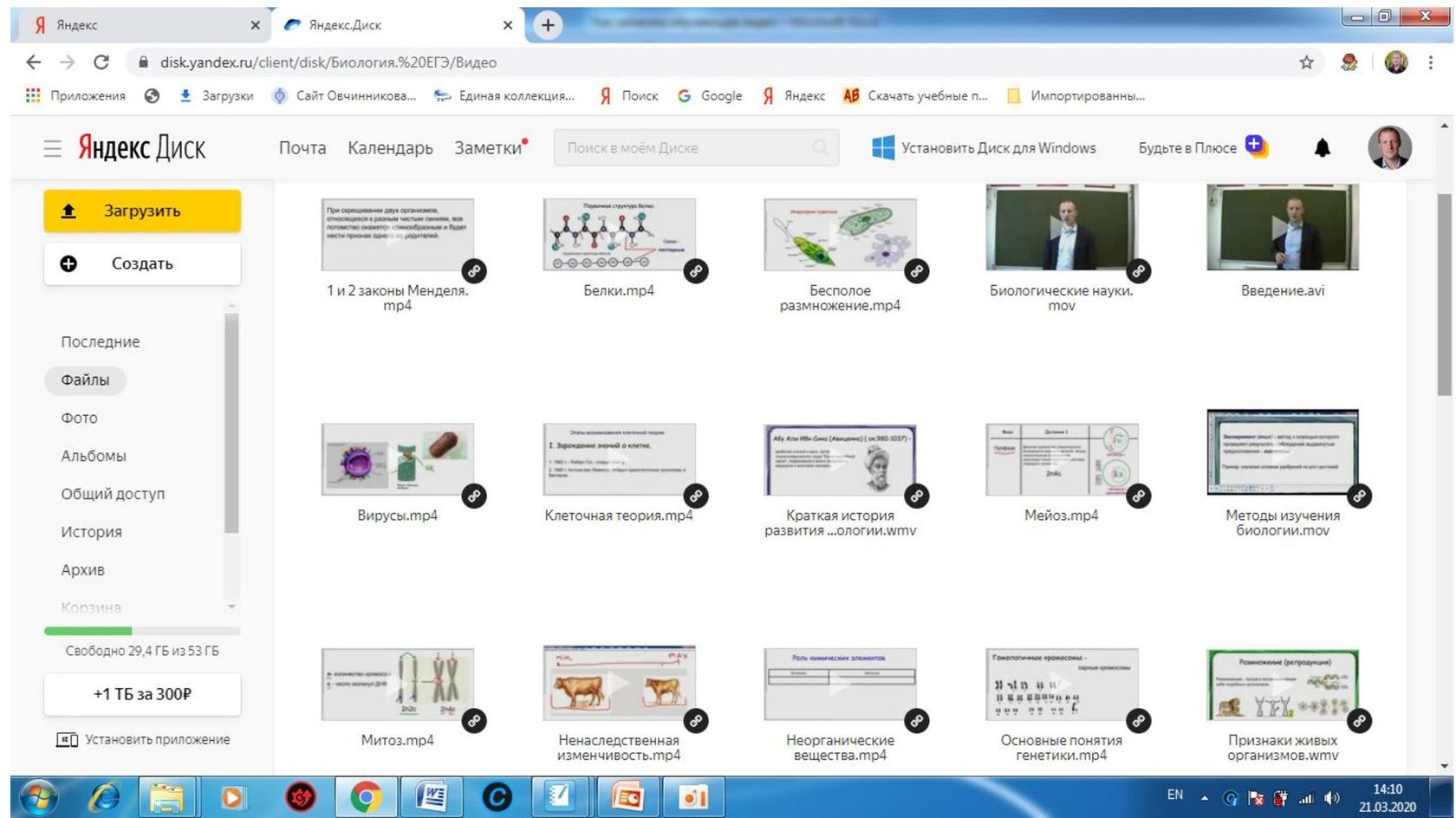
Процесс записи первого 15-минутного видео вместе с установкой необходимого ПО может продлиться до 5−6 часов. Если вас не останавливают подобные трудности, и вы думаете, чем занять себя в период вынужденных каникул, то освоение технологии «скринкаст» лучшее времяпровождение! Всем удачи!
Источник: edexpert.ru